Hur man ser till att MailChimp-e-postmeddelanden verkligen når dina användare
Denna handledning hjälper dig med det viktigaste du förmodligen inte gör för ditt MailChimp-nyhetsbrev: säkerställer leveransen. Om ditt nyhetsbrev inte levereras, kommer ingen utbildning, tips eller marknadsföring taktik att göra något.
Att säkerställa leverans innebär i grunden att du måste bevisa att du är den du säger att du är, var din e-postadress berörs; eftersom spammare och spoofare gillar att använda andras e-postadresser för att driva sina onda agendor. För att undvika detta måste du använda MailChimps autentiseringsmetoder, vilket är som en skylt för din e-postadress. Det ger en spårbar identifierare som visar dina abonnenter att du är legitim.
E-post värdar som Gmail, Hotmail och även AOL alla ser ut om din e-postdomän har en DKIM-post (se: Autentisera din domän längre ner i det här inlägget för att lära dig hur du använder det).
Enligt OpenDKIM har e-postautentisering hoppat från 53% 2015 till 67% hittills 2016. Så om du inte har verifierat och verifierat din e-postdomän för ditt nyhetsbrev, är du i minoriteten. Internetleverantörer talar ens om att blockera osignerade e-postblasts, på grund av de enorma mängderna av phishing som finns för närvarande.
Tack och lov, allt som krävs är lite bevis. Eller snarare, bevisar att din e-postadress och domän tillhör dig. Du behöver bara göra detta en gång (om du inte ändrar ditt domännamn).
Varför är det viktigt att verifiera och verifiera
- Att verifiera din domän och e-post visar att dina abonnenter är du som du säger att du är.
- Det visar också på MailChimp att de kan lita på dig nog att visa din e-postadress utan en massa "via mail13.wdc01.rsgsv.net" som vanligtvis visas bredvid ditt namn i Gmail, som bilden nedan.
- Om du pratar om Gmail, om du autentiserar din domän, kommer Gmail att lita på dina e-postmeddelanden noga för att automatiskt ladda bilder (i stället för att fråga dina abonnenter om de vill varje gång). De ens skrev om det här .

Heliga fördelar, eller hur?
Vad behöver du?
- Domänregistreringsåtkomst.
- Tillräcklig kunskap om DNS-poster för att lägga till en TXT- och CNAME-post till din domän.
- Tålamod, eftersom även om du bara behöver göra det en gång, kan det ta upp till 24 timmar för ändringarna träder i kraft.
- Observera först att domänautentisering endast är tillgänglig om du skickar e-post från en anpassad domän (t.ex. [email protected] , inte [email protected] ).
Godkänna ditt e-postmeddelande
Logga in på ditt MailChimp-konto och klicka på ditt namn i den högra högra navigeringen. Från den här rullgardinsmenyn, klicka på Kontopanelen . Klicka sedan på Inställningar och välj Verifierade domäner .
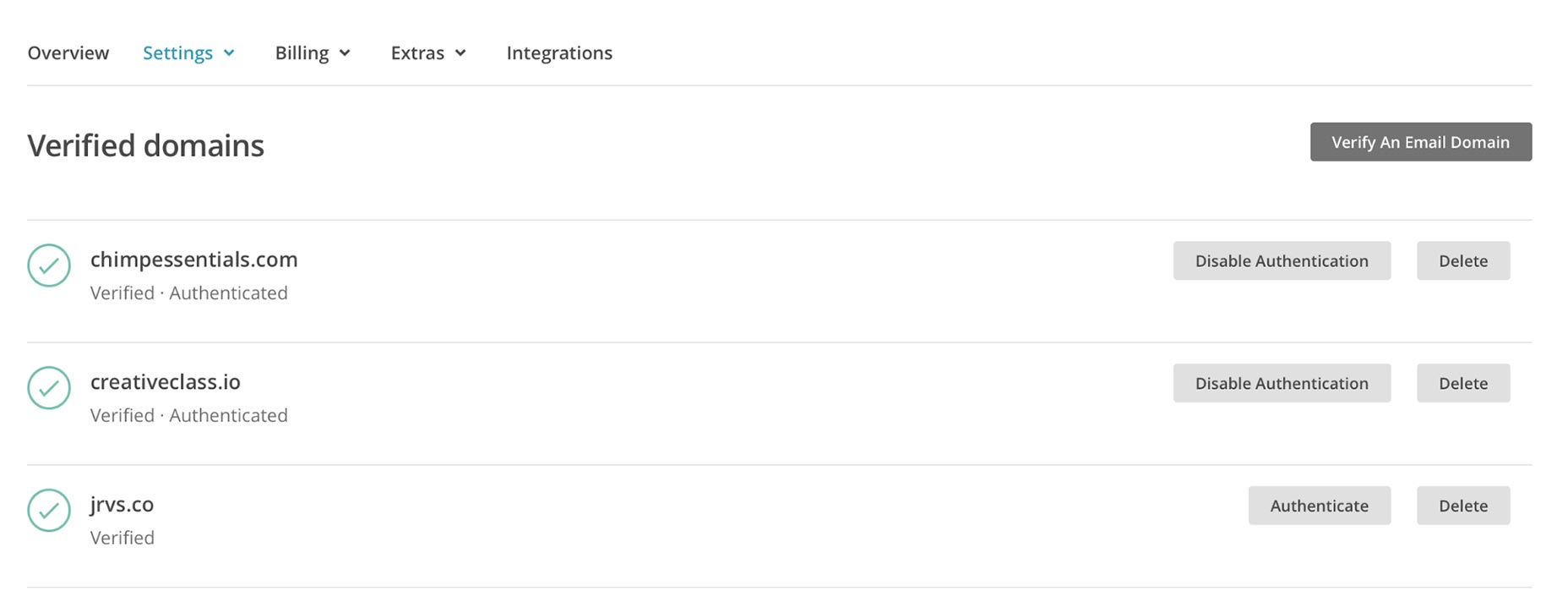
Klicka på knappen Bekräfta en e-postdomän . Skriv sedan in den e-postadress du använder för att skicka e-post till din lista och klicka sedan på Skicka verifierings-e-post . Du får ett mail med en kod i den, så gå till din inkorg. Kopiera och klistra in den här koden i fältet Ange verifieringskod tillbaka i MailChimp.
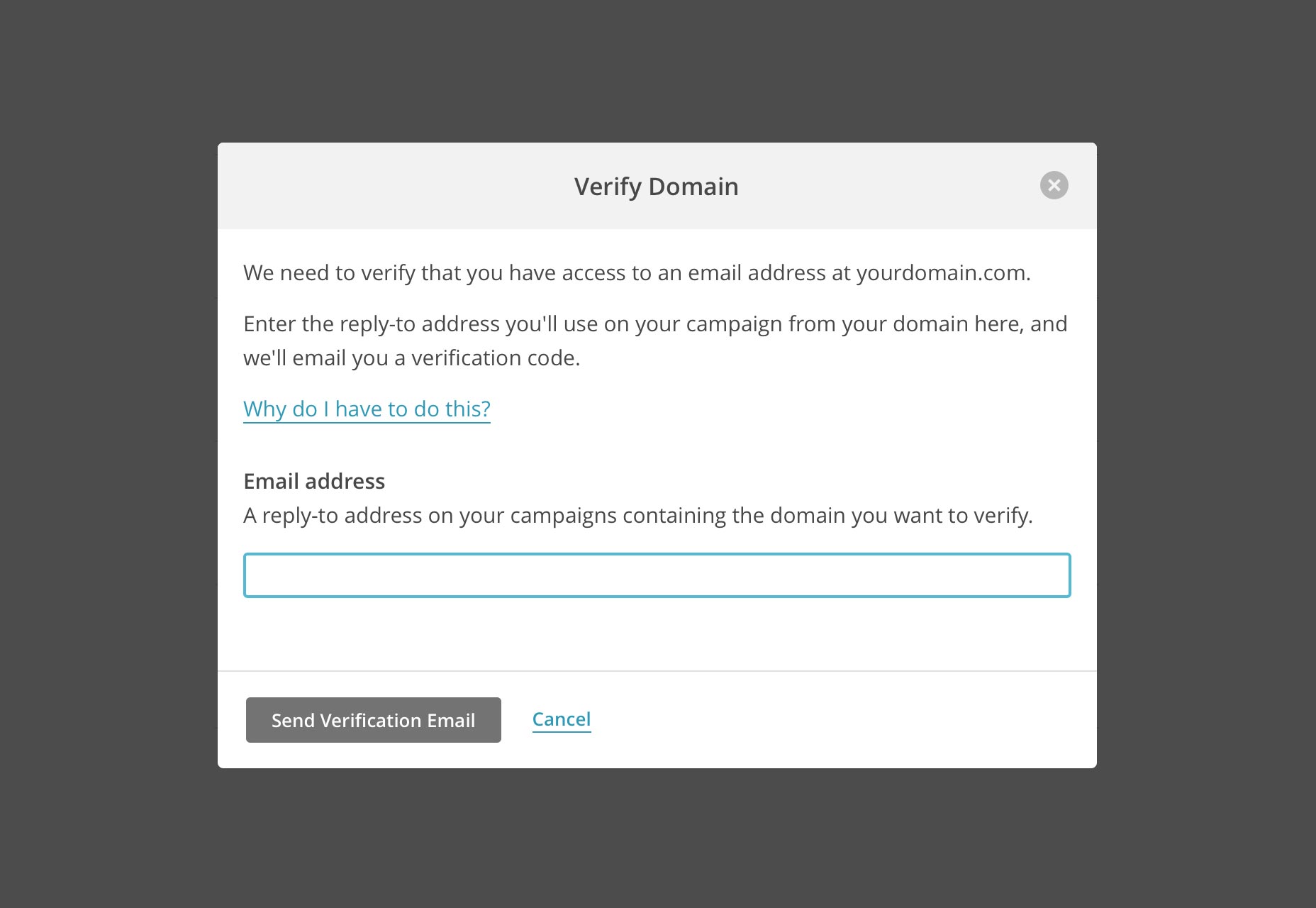
Boom, du är klar. Du kommer nu att se "Verifierad" under din domän på den skärmen.
Autentisering av din domän
Nu när domänen är verifierad måste du verifiera den. Klicka på Authenticate bredvid din domän på samma skärm för verifierade domäner .

Du får se en TXT-post som ska läggas till i din domän. Det kommer att vara en kod som liknar (men inte exakt kod): "v = spf1 inkluderar: servers.mcsv.net? All" Kopiera och klistra in det i en TXT-post som ett värde i DNS-inställningarna för domänen.
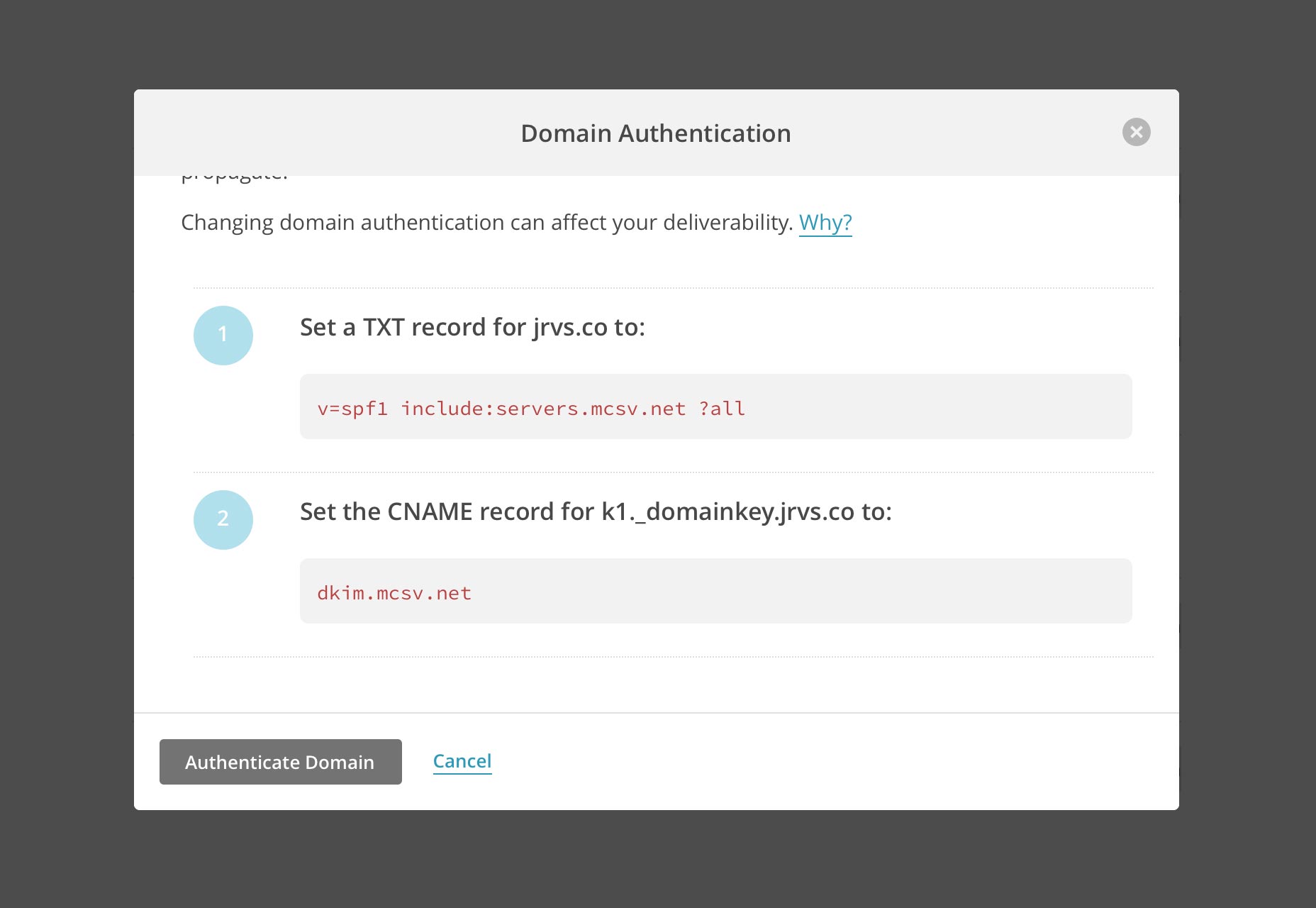
Därefter bläddra ner till # 2 på den skärmen och kopiera CNAME och värdet till din domän. Det kommer att likna "k1._domainkey" som värdnamn och "dkim.mcsv.net" som värdet.

Klicka på Authenticate Domain , och du är klar! (Observera att det kanske inte är direkt eftersom din domänregistrator kan ta några timmar att uppdatera.)
Så här ser det ut när allt är borta enligt planen:

Nu är dina e-postmeddelanden mycket mer levererbara.
När du är klar kommer bilder som standard att läggas i Gmail, din e-postadress innehåller inte en massa gibberish, och dina e-postmeddelanden kommer mycket mindre sannolikt att gå till skräppost eller kampanjer.
Glatt e-post!